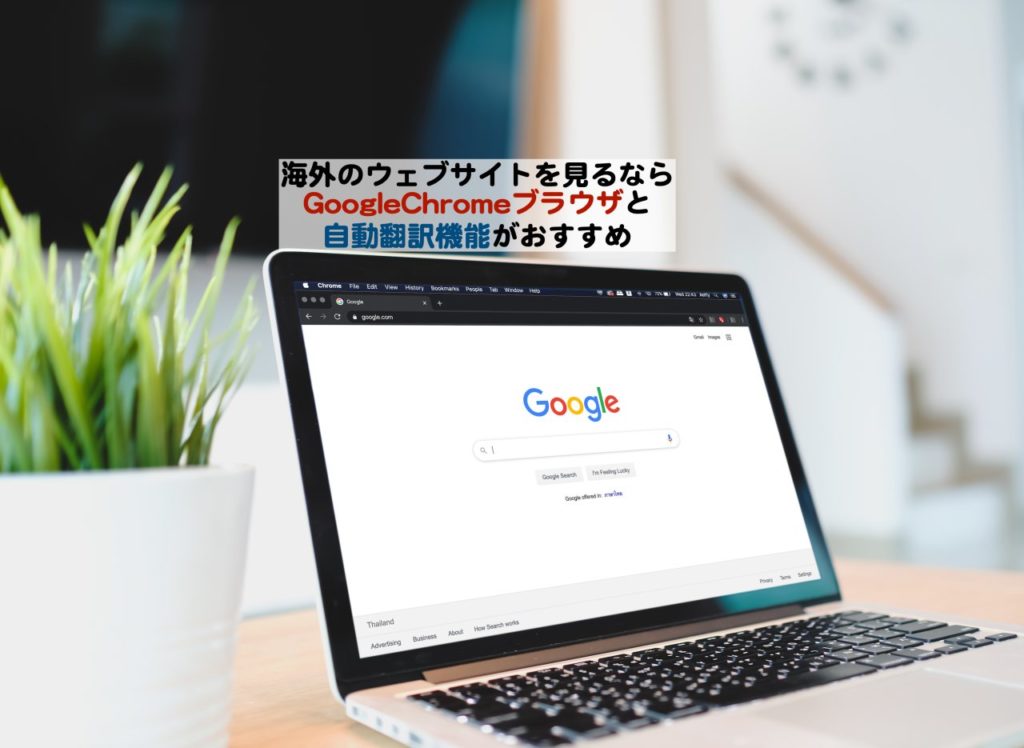こんにちは、kindle本「理系出身じいじのホットクックでらくらく離乳食」の著者、生涯挑戦!をモットーにシニア世代と子育て世代を応援する、こうちゃんです。
情報収集するときに国内だけでなく、海外のサイトもサクサクと参照することができれば幅広い知見が得られます。
ただ母国語が日本語の私たちにとっては、言葉の壁があってなかなか効率的に情報収集ができないと感じていませんか?
そんな時におすすめ使い方はGoogleChromeブラウザを使ってそれについているワンクリック翻訳機能や拡張機能のDeeplを使うことです。
「海外の英文もしくは他の言語の情報を素早く日本語に翻訳して情報収集の効率を上げたい。」「わからない単語やフレーズだけ手早く翻訳して英語の記事を読み、英文に慣れたい。」そんな方にやり方を紹介します。
■GoogleChromeブラウザと自動翻訳を連携して素早く使う方法
GoogleChromeのブラウザを使うと、自動翻訳を2つの方法で連携することができます。Google翻訳と拡張機能のDeepLです。
①Google翻訳を右クリックで記事全体翻訳
GoogleChromeで英文の記事を開いた状態で、マウスで右クリックすると「日本語に翻訳」というメニューが表示されるのでそれをクリックします。
そうすると、記事全体が日本語に翻訳されます。使われている翻訳エンジンはGoogle翻訳です。
これは、英語に限らず、イタリア語、フランス語他あらゆる言語のサイトで使えます。
実際の画面ではこのようになります:
Macの場合も右クリックでできます。Apple Magic Mouseの場合は、
システム環境設定の「マウス」> 「副ボタンのクリック」にチェックを入れる
これでOKです。
英文に慣れる目的で海外のサイトを見たいのに、安易に使うと読解力がつかなくなるのでは?と思われる方には、Deeplとの併用がおすすめです。
②GoogleChromeの拡張機能に入れたDeepLで選択した部分を即時翻訳
事前にGoogleChromeのウェブストアでDeeLと検索して拡張機能に入れるだけで使うことができます。
使い方は簡単で、翻訳したい文章や単語を選択して、DeepLのアイコンをクリックするだけです。そうすると下の図のように選択した部分の翻訳がポップアップで出てきます。
③なるべく英文のまま理解したい場合はDeeplの併用がおすすめ
英文に慣れる目的で海外のサイトを見たいのに、安易に使うと読解力がつかなくなるのでは?
と思われる方には、Deeplとの併用がおすすめです。
英文のまま読んで、専門用語などが出てきたり、一部意味が不明と感じたところの単語やフレーズのみを選択してその部分のみをDeeplを活用すると英文読解の訓練にもなるし、全体の意味も理解しやすくなります。
④それぞれのメリットデメリット
それぞれ便利な機能ですが、メリット・デメリットがあります。
Google翻訳一括のメリットデメリット
Google一括翻訳のメリット・デメリット
・メリット:マウスの右クリックで「日本語に翻訳」を選らぶと全体を翻訳してくれる
・デメリット:すべて日本語になってしまうので、英文に慣れたい人には不向き
一方でDeepLのメリット・デメリット
Deeplとの併用のメリット・デメリット
・メリット:選択部分のみ翻訳してくれるので、英文に慣れたい人に単語のみや部分的な翻訳をしながら英文のまま読み進めることができる。
・デメリット:部分的に選択する必要がある
■適用した例
医学関係のサイトは健康情報を見るのによく見ますが、専門用語が多いので翻訳ツールが便利です。
経済ニュースも金融系のワードは特殊な意味がある場合が多いので翻訳機能があると便利です。
他興味ある分野はそれぞれだと思いますので、日本語以外のサイトからグーグルで見つけて使ってみてください。
■まとめ
海外のサイトは最新の情報や、信頼のおける情報を検索するのに便利ですが、母国語ではないので、翻訳する時に手間と時間がかかります。
そんな時に便利なブラウザーGooogleChromeと付随した翻訳ツールについて紹介しました。
参考になれば嬉しいです。